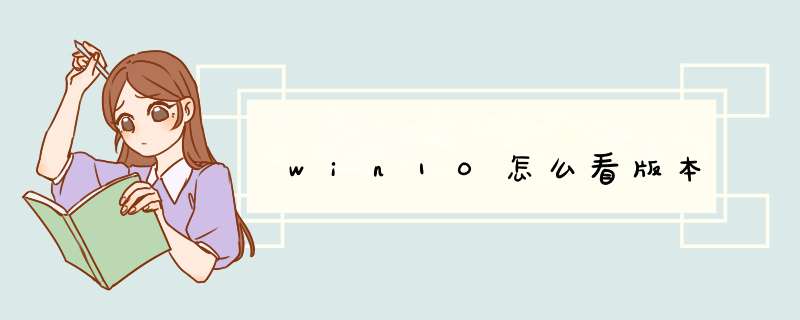
一是右击开始点击系统找到关于,下滑找到Windows规划下的 *** 作系统版本。也可以打开运行窗口,输入dxdiag点击确认进入DirectX诊断工具,在系统选项卡下方系统信息里的 *** 作系统。另外还可在运行窗口输入winver,点击确认。
win10查看版本的方法方法一:
1. 右击“开始”,点击进入“系统”。
2. 左侧菜单点击“关于”。
3. 下滑找到“Windows规格”,下的“ *** 作系统版本”就是当前系统版本。
方法二:
1. “win + r”组合键打开“运行”窗口。
2. 输入“dxdiag”,点击“确认”进入“DirectX诊断工具”。
3. 在“系统”选项卡下方“系统信息”里的“ *** 作系统”,版本即是当前版本。
方法三:
1. “win + r”组合键打开“运行”窗口。
2. 输入“winver”,点击确认即可直接查看系统版本。
1,首先第一步,在电脑桌面右击,d出菜单选择“显示设置”选项。
2,然后在d出来的窗口中,点击左侧菜单栏最后的“关于”选项。
3,这时候我们就可以看到你的win10系统的版本号了,如果想看有没有激活可以点击最下方的“系统信息”。
4,这时候新窗口就可以看到系统信息了,最下方显示系统有没有激活。
win10版本每隔半年都会有个大改动,很多人对于自己电脑的Win10系统一直不是很了解,那么我们要如何确认win10系统的版本号呢?这类方法很多,下面小编来介绍具体方法.,有需要的朋友快来看看吧。工具/原料
系统版本:win10专业版
品牌型号:惠普14-d046TU
方法一、通过设置来查看win10版本号
1、在开始菜单中点击鼠标右键,选择“设置”。
2、在打开的“windows设置”中,点击“更新和安全”。
3、找到图示的“OS内部版本信息”(随电脑中安装的Windows10的大版本的不同,这个位置也可能显示的是其他相近的文字),点击该选项。
4、在“Windows规格”里就会显示“版本号”和“ *** 作系统版本”。
方法二:使用WinVer命令查看Win10版本号
1、按下 Win + R。
2、在运行中执行 winver 命令。
方法三:使用命令行进行查看Win10版本号
1、打开命令提示符(Windows PowerShell)。
2、输入systeminfo | findstr Build。
方法四:使用注册表进行查看Win10版本号
1、按下 Win + R — 执行 regedit 命令打开注册表。
2、依次打开“HKEY_LOCAL_MACHINE\SOFTWARE\Microsoft\Windows
NT\CurrentVersion”。
总结
1、通过设置来查看win10版本号
2、使用WinVer命令查看Win10版本号
3、使用命令行进行查看Win10版本号
4、使用注册表进行查看Win10版本号
欢迎分享,转载请注明来源:内存溢出

 微信扫一扫
微信扫一扫
 支付宝扫一扫
支付宝扫一扫
评论列表(0条)